윈도우 10 클립보드. 컴퓨터, 노트북에서 글자 및 사진 복사, 붙여넣기 쉽게하기.
이전 포스팅에서 클립보드와 돋보기, 등 윈도우에서 사용하기 유용한 기능들에 대해 소개해드렸는데요.
당시에 여러 가지를 함께 소개해드리다보니, 간략하게만 소개해드린 것 같아, 오늘은 윈도우에서 클립보드를 사용하는 방법에 대해 조금 더 자세하게 소개해보도록 하겠습니다.
요즘은 스마트폰에서 워낙 다양한 기능들을 사용할 수 있어서, 컴퓨터로만 해야했던 일들도 휴대폰으로 가능한 시대가 되다 보니, 예전에 비해 컴퓨터의 활용도가 조금은 떨어진 게 사실이지만, 전 아재라 그런지…. 아직은 피씨가 훨씬 더 편하더군요.
휴대폰에서도 복사, 붙여넣기는 자주 사용하는 기능이실 텐데요.
컴퓨터에서도 ctrl + c와 ctrl + v로 많이 활용되지요.
휴대폰에서는 클립보드를 통해 이전에 복사해 뒀던 녀석들을 불러와 사용할 수 있습니다만 컴퓨터에서도 역시 이렇게 사용할 수 있다는 것을 모르시는 분들이 은근히 많은 것 같아, 소개해보려 합니다.
컴퓨터 윈도우 10 클립보드 설정하기.

복사, 붙여넣기 기능은 컴퓨터를 조금이라도 사용해 보신 분들은 다 알고 계실 텐데요.
컴퓨터로 작업을 하다 보면 이 녀석을 가장 많이 사용하지 않나라는 생각을 하네요. ㅎ
이 기능들을 사용하다 보면 가끔 전에 붙여 넣기 해 뒀던 녀석들이 필요할 때가 있습니다. 그럴 때는 클립보드를 이용하시면 상당히 유용합니다.
먼저 클립보드를 활성화시키거나, 사용하지 않도록 끄는 방법에 대해 소개해보도록 하겠습니다.
컴퓨터에서 클립보드의 on/off를 설정하는 방법은 몇 가지가 있지만, 가장 간단한 방법에 대해서 소개해보도록 하겠습니다.
1. 컴퓨터 하단부 좌측의 돋보기 모양의 찾기를 선택

2. 클립보드를 검색
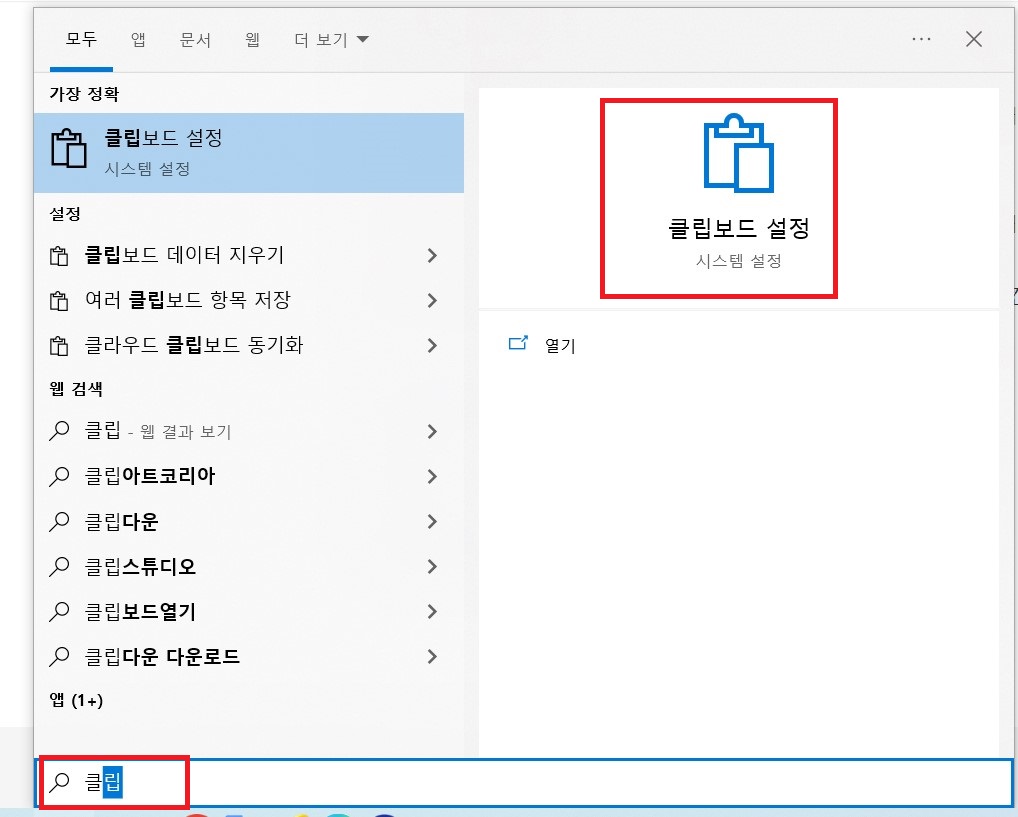
찾기에서 클립보드를 검색해 줍니다.
3. 우측의 클립보드 설정을 선택
클립보드를 검색하면 2번의 사진처럼 팝업창이 나타날 텐데, 이곳에서 클립보드 설정이라는 항목을 선택하시면 됩니다.
검색이 귀찮으시거나 정확한 경로를 알고 싶으신 분들은
1. 윈도우 설정(좌측 하단의 윈도우 모양을 누르신 후 설정을 선택) 진입
2. 시스템을 선택
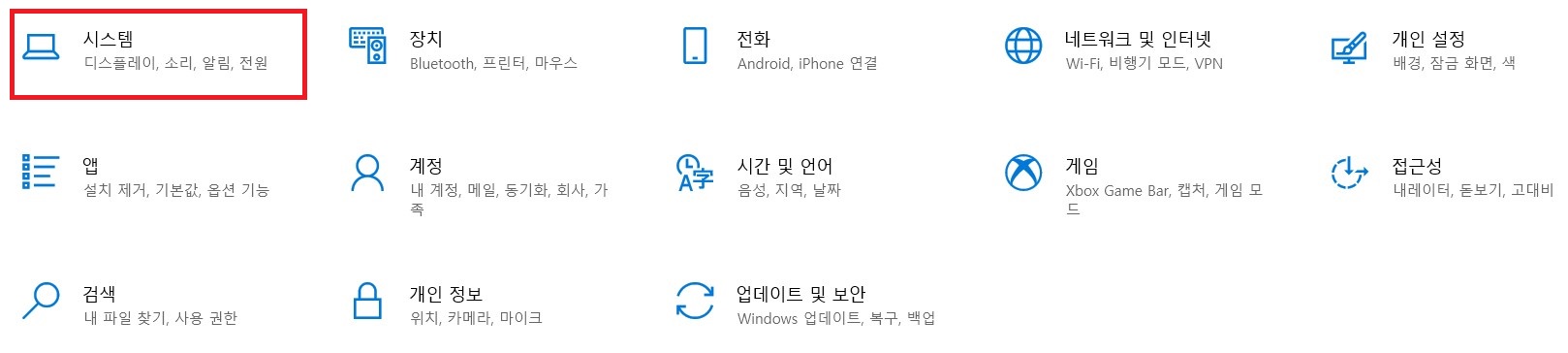
3. 좌측 하단부의 클립보드를 선택
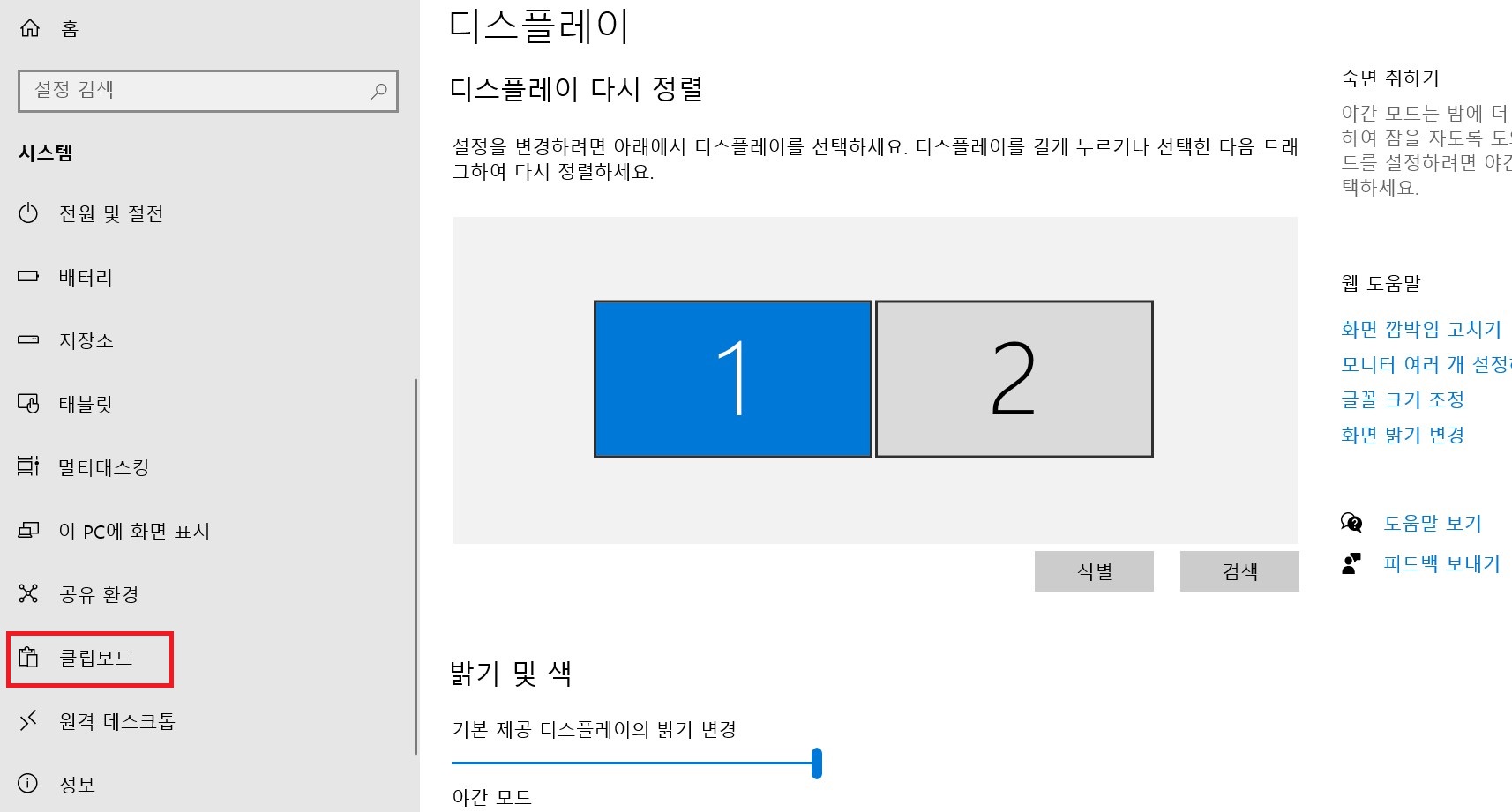
좌측의 선택창을 아래로 내리시다 보면 클립보드라는 녀석이 보이실 텐데, 이 녀석을 선택해 주시면 클랍보드를 활성화시킬 수 있는 창으로 이동이 가능합니다.
윈도우 10 클립보드 끄고, 켜기.
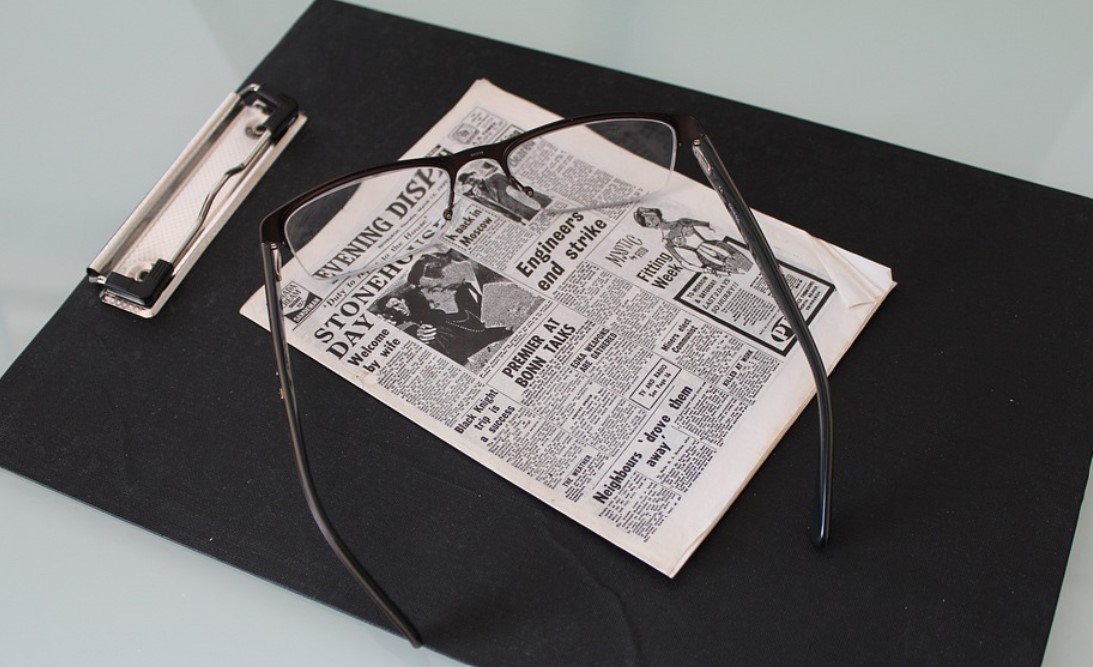
클립보드 설정창까지 이동하셨다면 이제 설정을 해주셔야 하는데요.
컴퓨터에 익숙하지 않으신 분들은 가급적 이 단계에서 한 가지 작업을 해 두시는 것을 권해드립니다.
바로 클립보드 설정을 시작화면에 고정시켜 두시는 것인데요.
좌측 클립보드 항목을 마우스 오른쪽 클릭하시면,
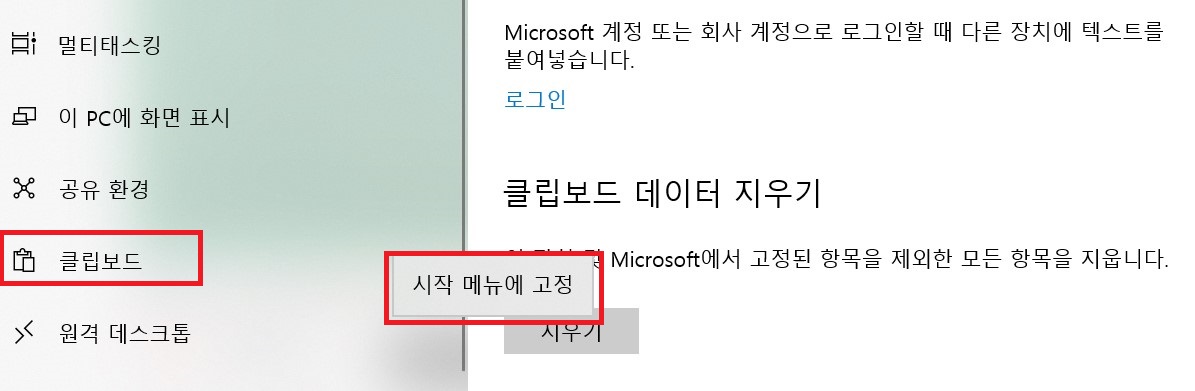
위 사진처럼 시작 메뉴에 고정이라는 항목이 튀어나올 텐데, 이 녀석을 선택해 주시면
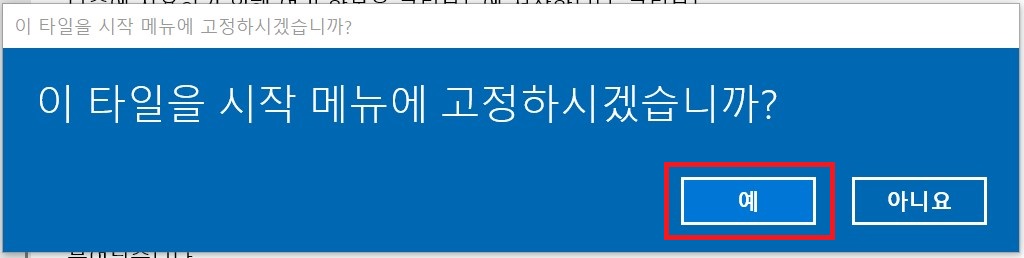
위 사진처럼 이 타일을 시작 메뉴에 고정하시겠습니까?라는 팝업이 생성됩니다. 예를 선택해 주시면
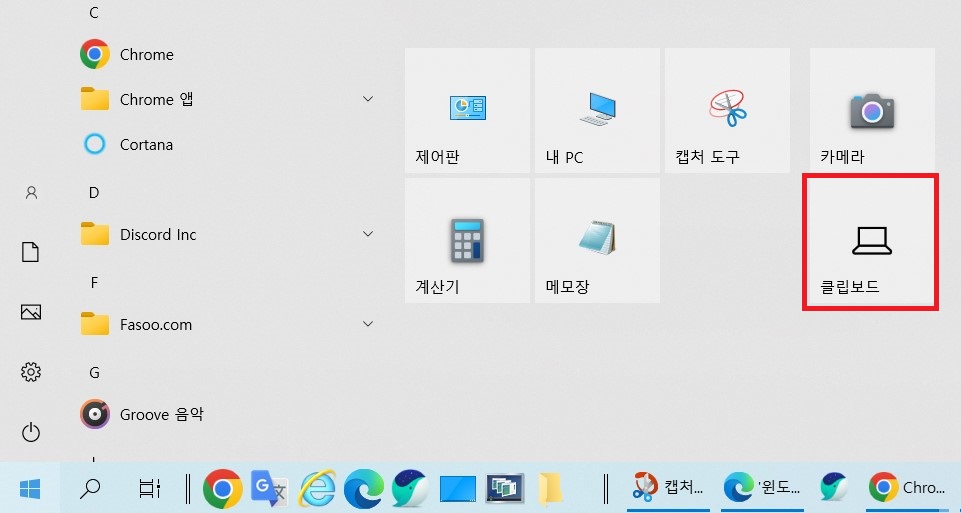
위 사진처럼 윈도우 로고키를 누르시면 클립보드 설정이 시작 메뉴에 고정됩니다.
요 녀석을 고정시켜 주시지 않으셔도 크게 지장은 없지만, 클립보드를 끄고 켜거나, 장치 간 동기화를 하거나, 클립보드 단축어가 기억이 안 날 때는 이 녀석만 누르면 설정이 가능하므로, 이왕 들어오신 김에 설정을 해두시면 좋을 듯하여…..
물론 설정을 하지 않으셔도 크게 상관은 없습니다.
그럼 다시 본론으로 들어가 클립보드를 사용하도록 설정하려면, 클립보드 설정 화면에서
클립보드 검색 기록을 켬으로 바꿔 주시기만 하시면 됩니다.
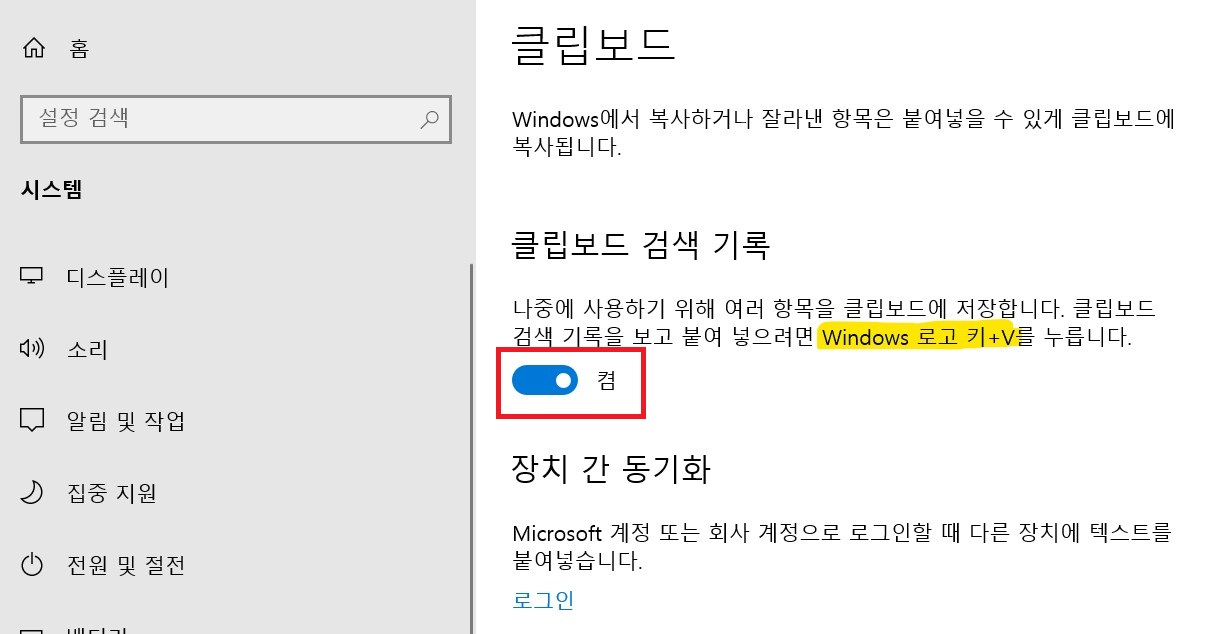
위 사진처럼 파랗게 켬이라고 되어있으면 클립보드 기능이 활성화된 것입니다.
위 사진을 보시면 아시겠지만 클립보드를 불러오는 키는 윈도우로고키 + v입니다.
윈도우로고키와 v키를 동시에 누르시면 클립보드가 컴퓨터 화면에 튀어나옵니다.
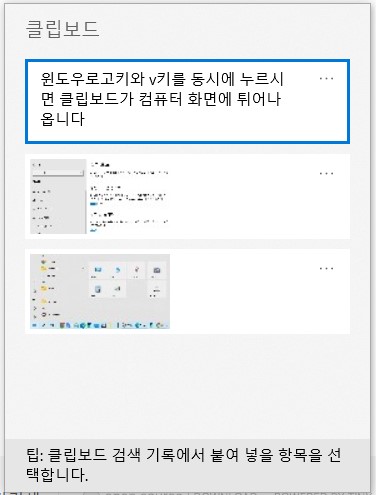
위 사진처럼 클립보드를 불러올 수 있습니다. 클립보드를 사용하고 싶지 않으실 때는 esc키를 누르시거나 클립보드 화면이 아닌 다른 곳을 클릭하면 이 녀석은 조용히 물러갑니다.
위 사진에서 보시면 아실 수 있으시겠지만, 글자뿐만 아니라 캡처해 둔 녀석도 붙여 넣기가 가능하므로, 저처럼 블로그를 하시는 분들이나, 글을 쓰시는 분들도 유용하게 사용하실 수 있으실 거라고 생각합니다.
클립보드 고정하기 및 삭제하기

자주 사용하는 문구나 이미지 등은 클립보드에 고정을 해두시면 상당히 유용한데요.
이 녀석 역시 쉽게 사용이 가능하실 거라 생각합니다.
사용방법은 클립보드를 불러온 후(윈도우 키 + v) 고정하길 원하는 문구나 사진의 우측을 보시면 점 세 개 메뉴가 있는 걸 확인하실 수 있으실 겁니다.
이 녀석을 선택하시면
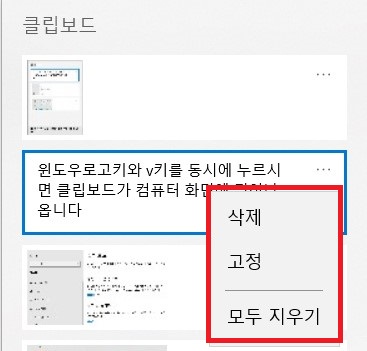
삭제, 고정, 모두 지우기 등의 선택창이 나타납니다. 여기서 고정을 선택하시면, 해당 내용은 고정이 되어 지워지지 않습니다.
고정된 클립보드를 고정해제 하고 싶으실 경우에는 해당 클립보드의 점 세개 메뉴를 선택하시면 동일한 방법으로 고정해제를 해주실 수 있습니다.
글로 설명하려니 상당히 복잡해 보이는데, 막상 해보시면 그리 어렵지 않게 설정 및 사용이 가능하시리라 생각합니다.
그러니까 주저리주저리 길게도 써 뒀는데, 오늘 포스팅에서는
윈도우키 + v가 클립보드의 단축키이다
정도만 기억하시면 되겠네요.
이상 윈도우10에서 클립보드를 활용하는 방법에 대한 포스팅이었습니다.
